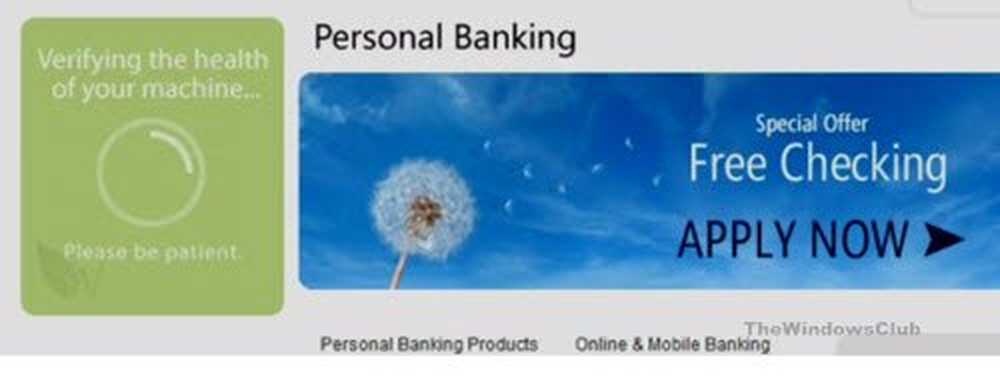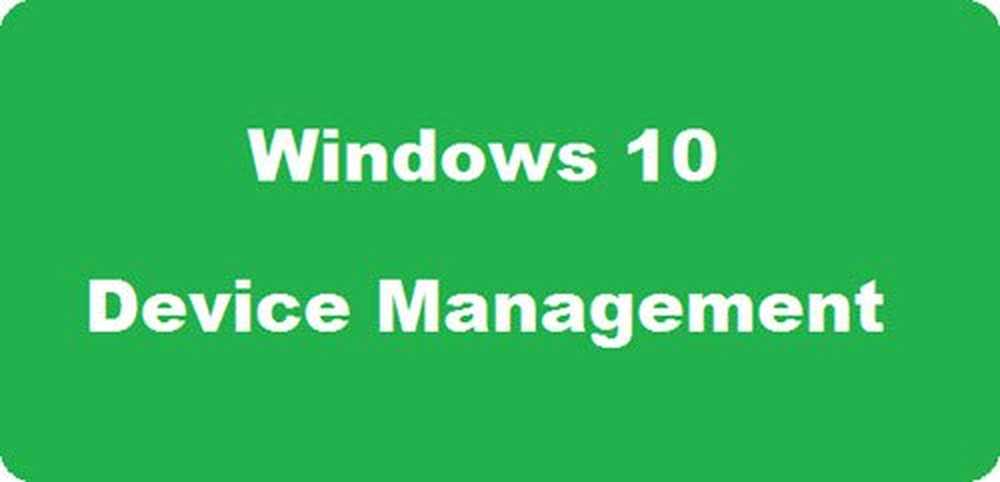Le Gestionnaire de périphériques est vide et ne montre rien dans Windows
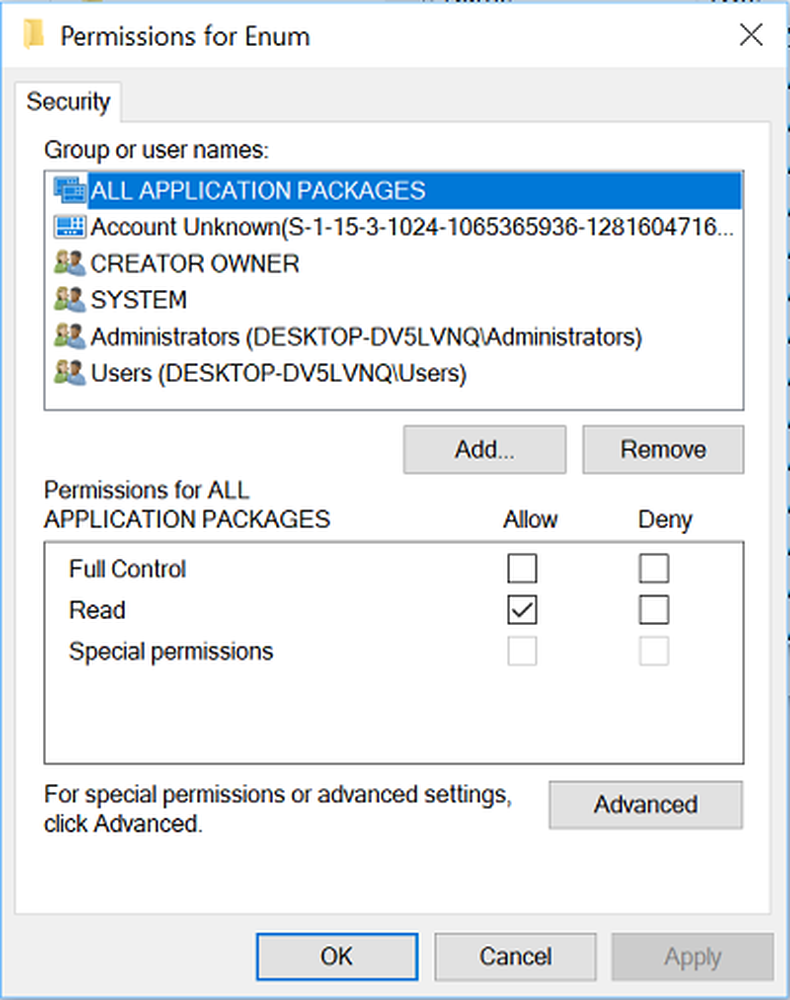
le Gestionnaire de périphériques est un utilitaire utile du Panneau de configuration Windows qui permet à un utilisateur de gérer des périphériques et des pilotes sur un PC Windows - et même de désactiver des éléments matériels spécifiques. Certains utilisateurs ont indiqué qu'ils trouvaient que le Gestionnaire de périphériques est vide et n'affiche rien. Cela peut se produire si l'un des services Windows critiques est désactivé ou si les autorisations du registre pour la clé du Gestionnaire de périphériques sont corrompues. Si vous faites face à ce problème, voici comment résoudre le problème..
Gestionnaire de périphériques vierge et ne montrant rien
1] Activer le service Windows Plug-and-Play
Pour fonctionner correctement, il est essentiel que le service Plug-and-Play soit en cours d'exécution. Donc, pour vérifier cela, tapez services.msc dans Démarrer la recherche et appuyez sur Entrée pour ouvrir le Gestionnaire de services Windows.
Descendez et trouvez le 'Plug and play' un service.

Double-cliquez dessus et assurez-vous que le type de démarrage est défini sur Automatique et cliquez Début si le service ne fonctionne pas.
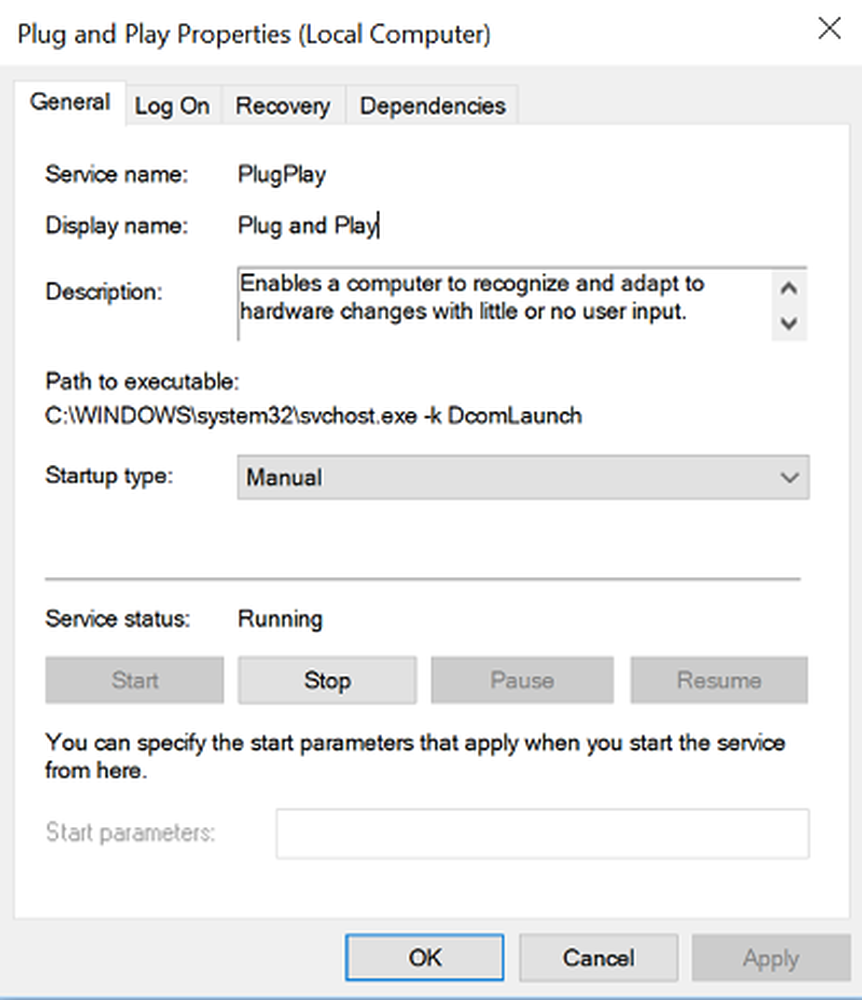
Vérifiez si le problème est résolu. Sinon, passez à la deuxième option.
2] Modifier l'autorisation de registre
Ouvrez la boîte de dialogue "Exécuter", tapez regedit dans le champ vide de la boîte et appuyez sur Entrée pour ouvrir l'éditeur de registre Windows. Ensuite, accédez à la clé suivante:
HKEY_LOCAL_MACHINE \ SYSTEM \ CurrentControlSet \ Enum
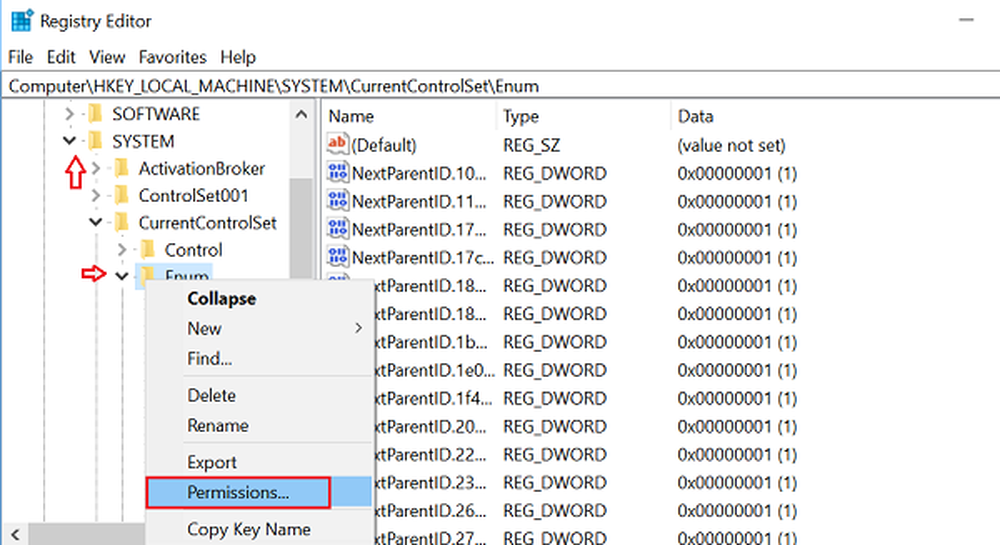
Ici, faites un clic droit sur Enum et choisir Les permissions. Si la zone de liste Noms d'utilisateur ou de groupe est vide, alors vous savez que c'est le problème! Il devrait y avoir deux noms ici, Système et Toutes les personnes.
Clique le Ajouter bouton et tapez Toutes les personnes et cliquez sur OK. Aussi, sélectionnez le 'Permettre'boîte marquée contre'Lis'option.
Une fois terminé, cliquez sur Ajouter à nouveau et tapez Système. Vérifier la 'Permettre'case à côté de'Lis' et 'Controle total' pour 'Système'. Ça devrait ressembler à ça:
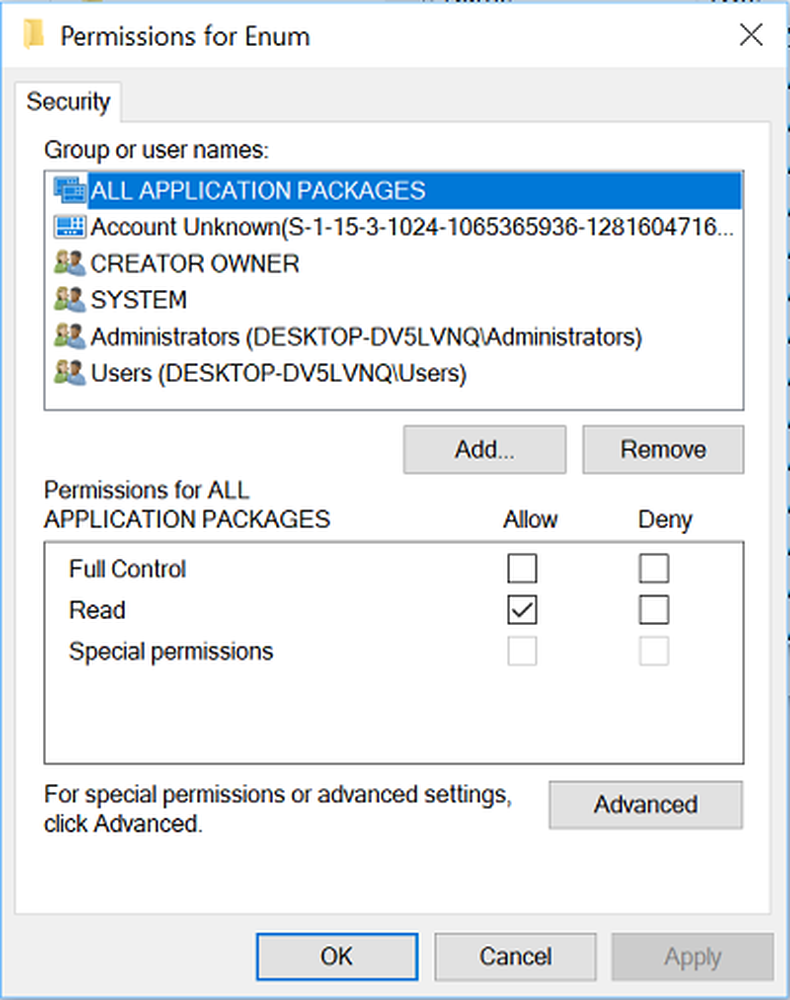
Les deux cases à cocher sous Autoriser doivent être cochées lorsque vous mettez en surbrillance Système. Cliquez sur OK et si un message d'avertissement apparaît, cliquez simplement sur OK..
Enfin, fermez l’éditeur de registre et redémarrez votre ordinateur. Ça devrait aider.
3] Ré-enregistrer les fichiers DLL
Une dernière chose que vous puissiez faire pour résoudre le problème de la fenêtre du Gestionnaire de périphériques vierge ou blanche consiste à ré-enregistrer les trois fichiers dll suivants pour voir si cela aide..
- vbscript.dll
- jscript.dll
- mshtml.dll
Cet article va vous montrer comment enregistrer des fichiers DLL.
J'espère que quelque chose vous aide!
Problèmes similaires:- Windows Update page vierge
- Activer ou désactiver les fonctionnalités Windows est vide
- Panneau de configuration ou fenêtre de restauration du système.